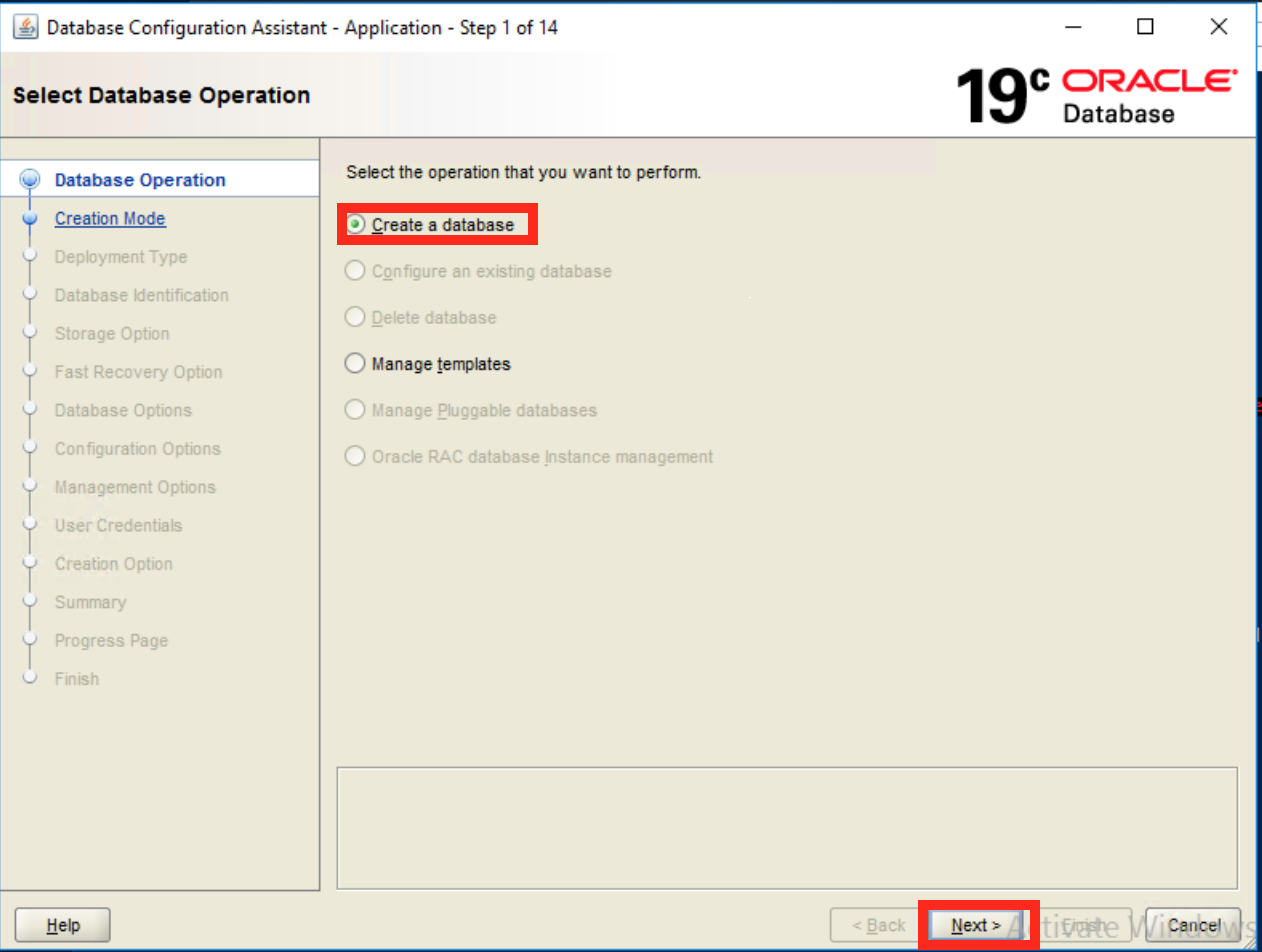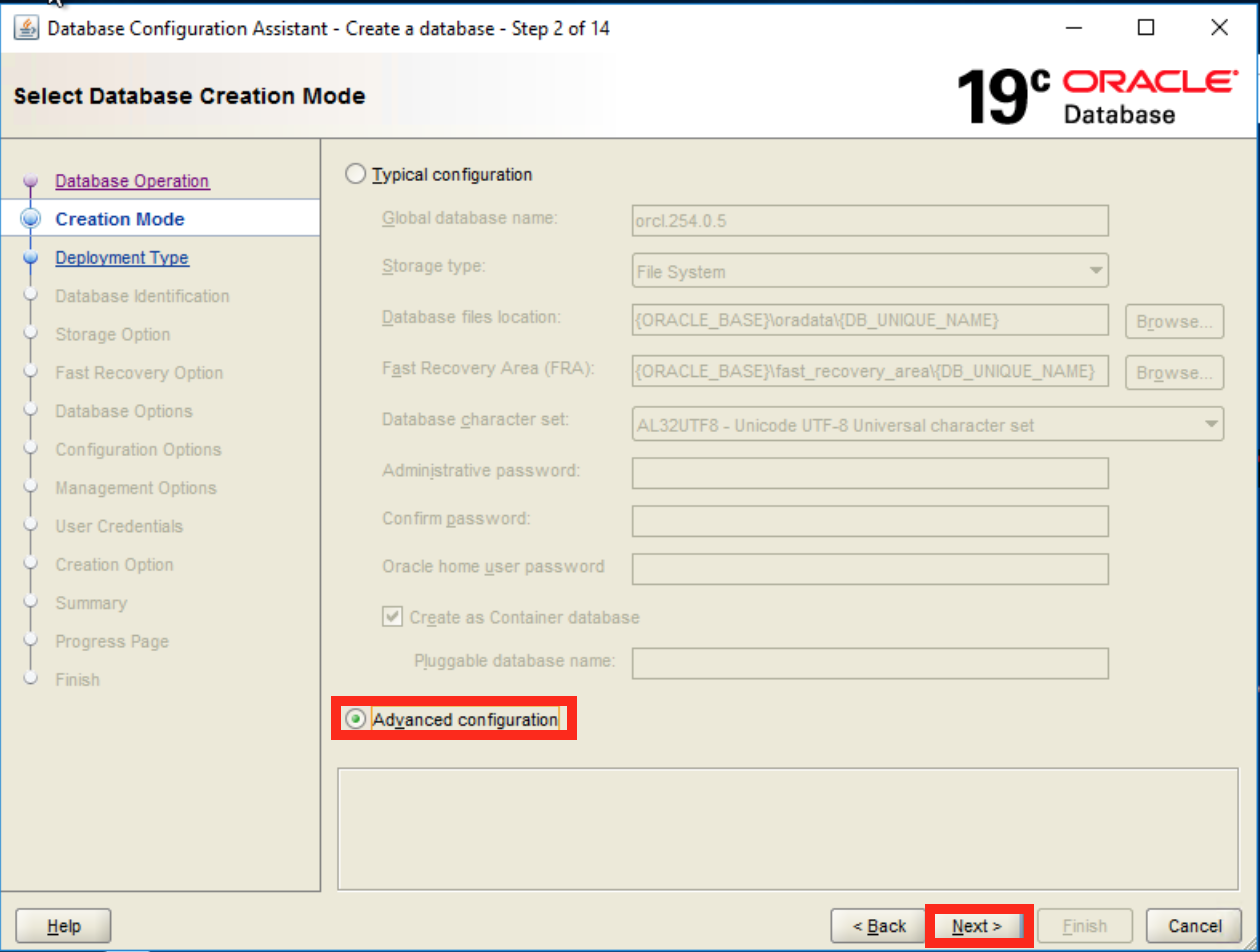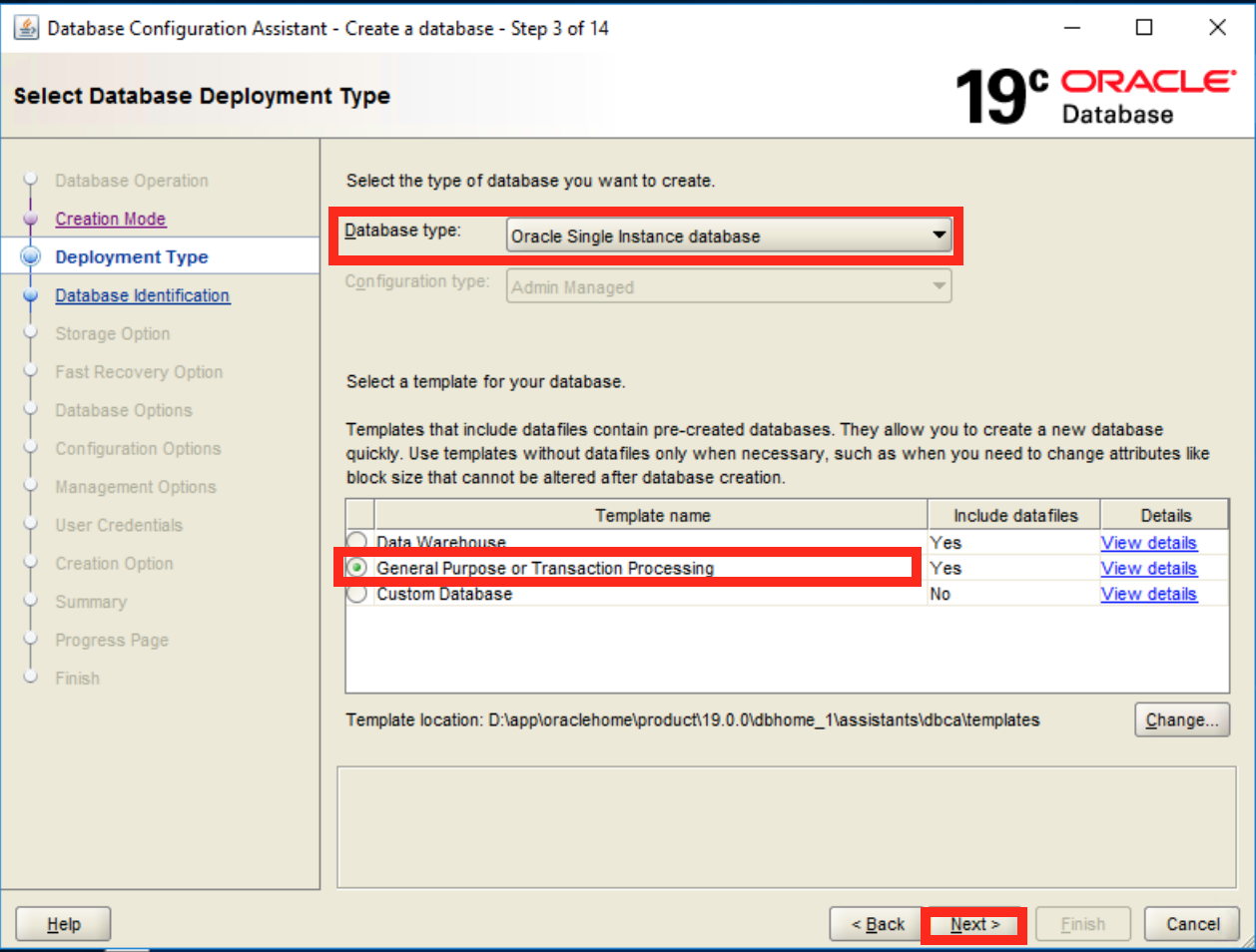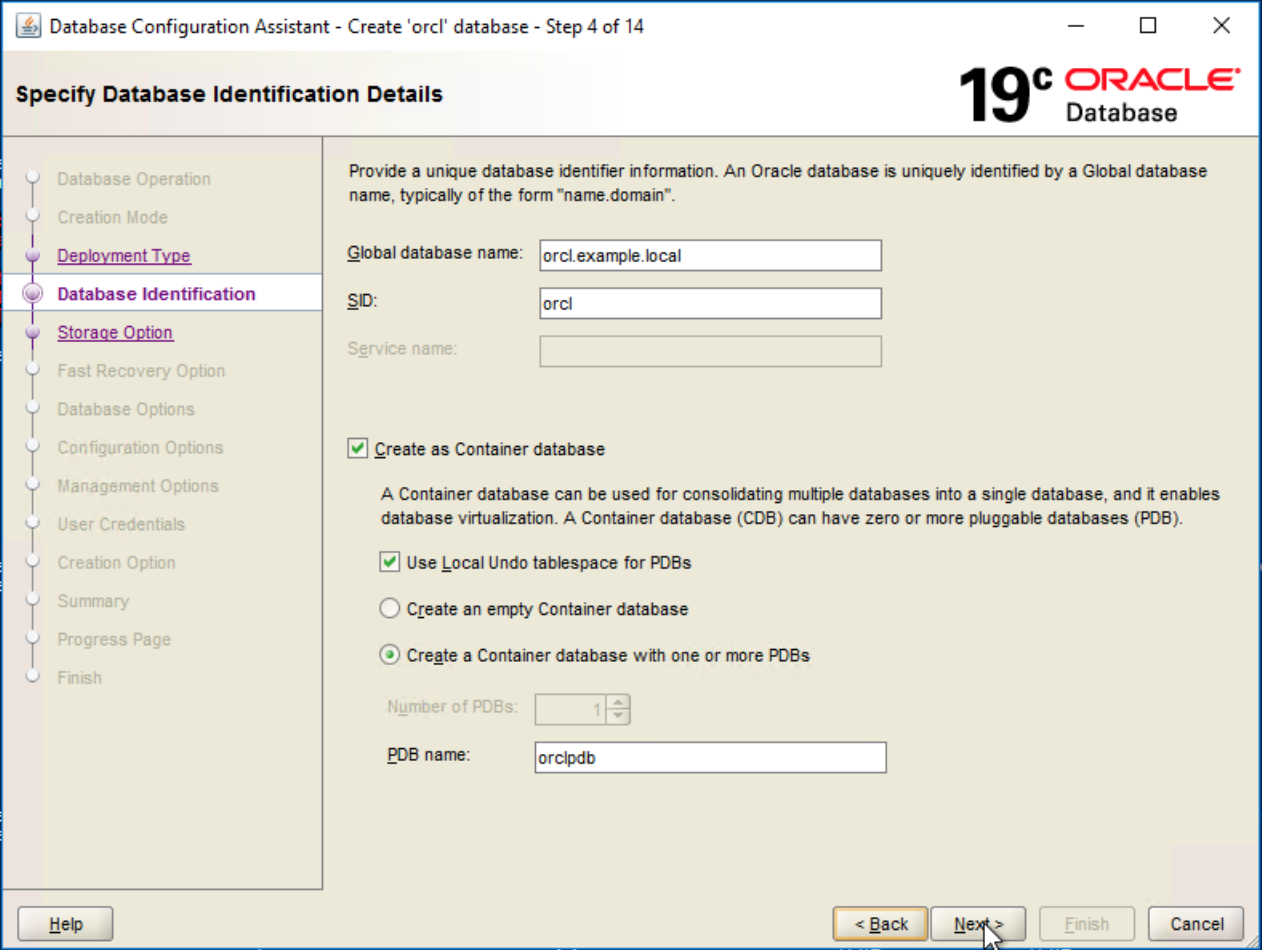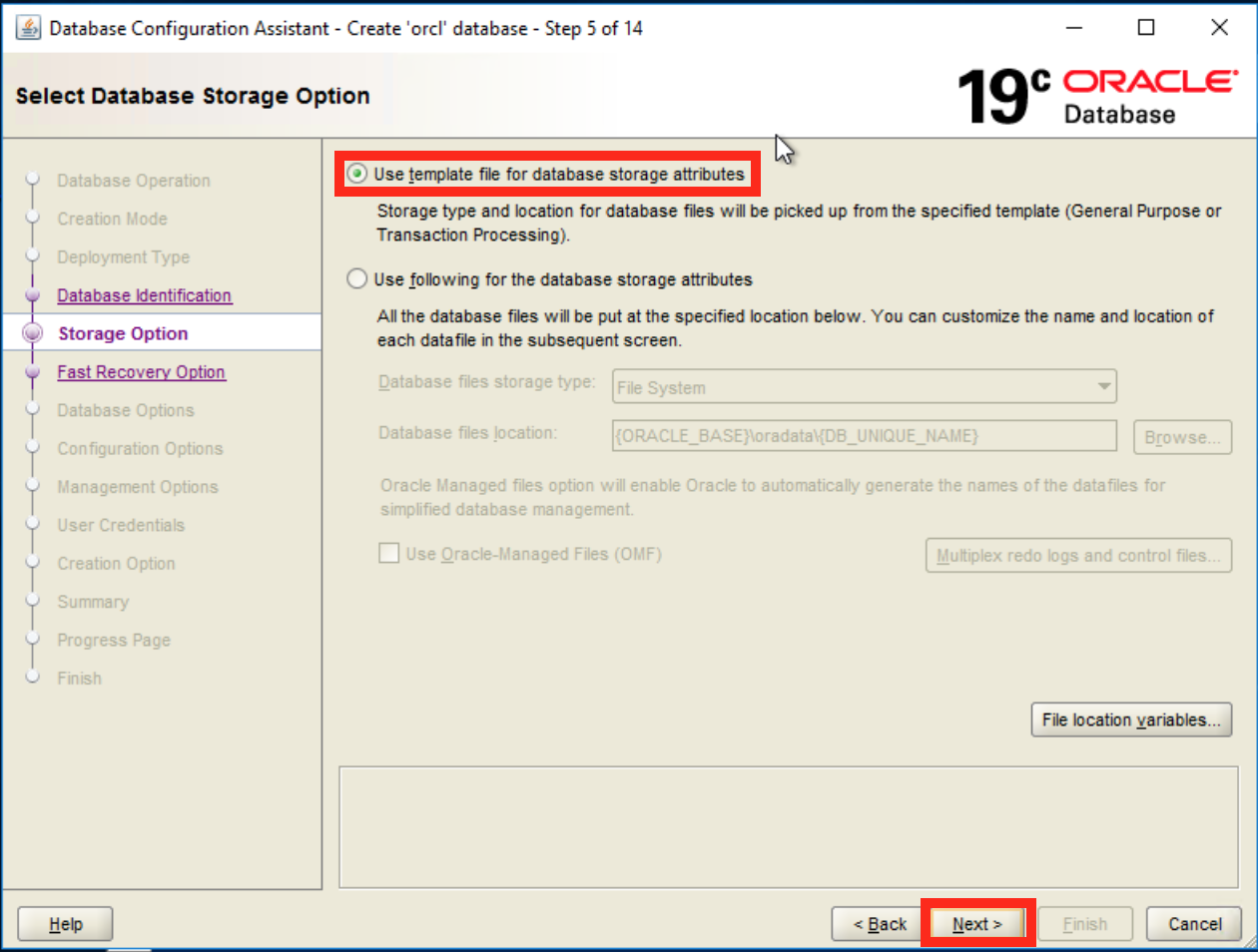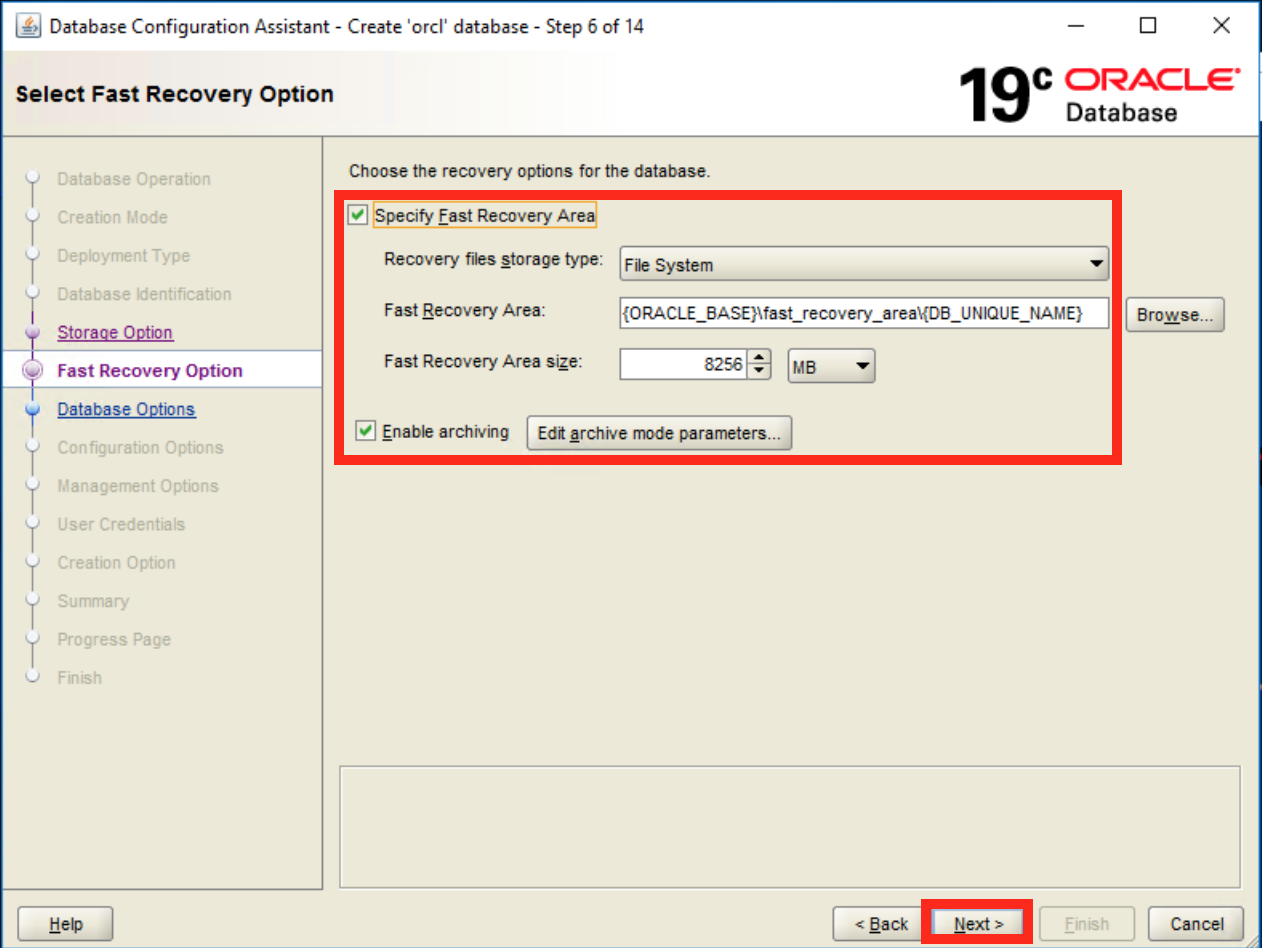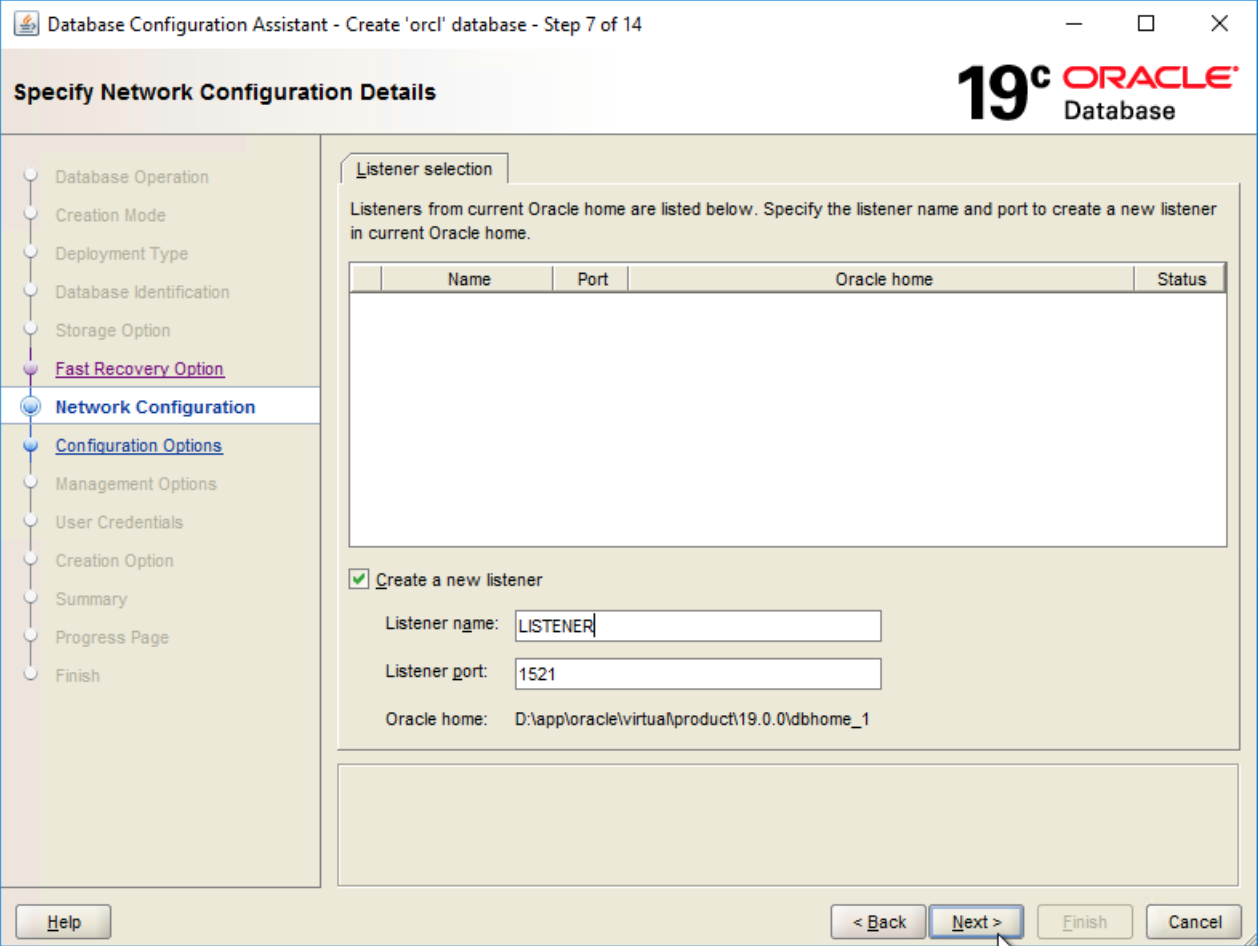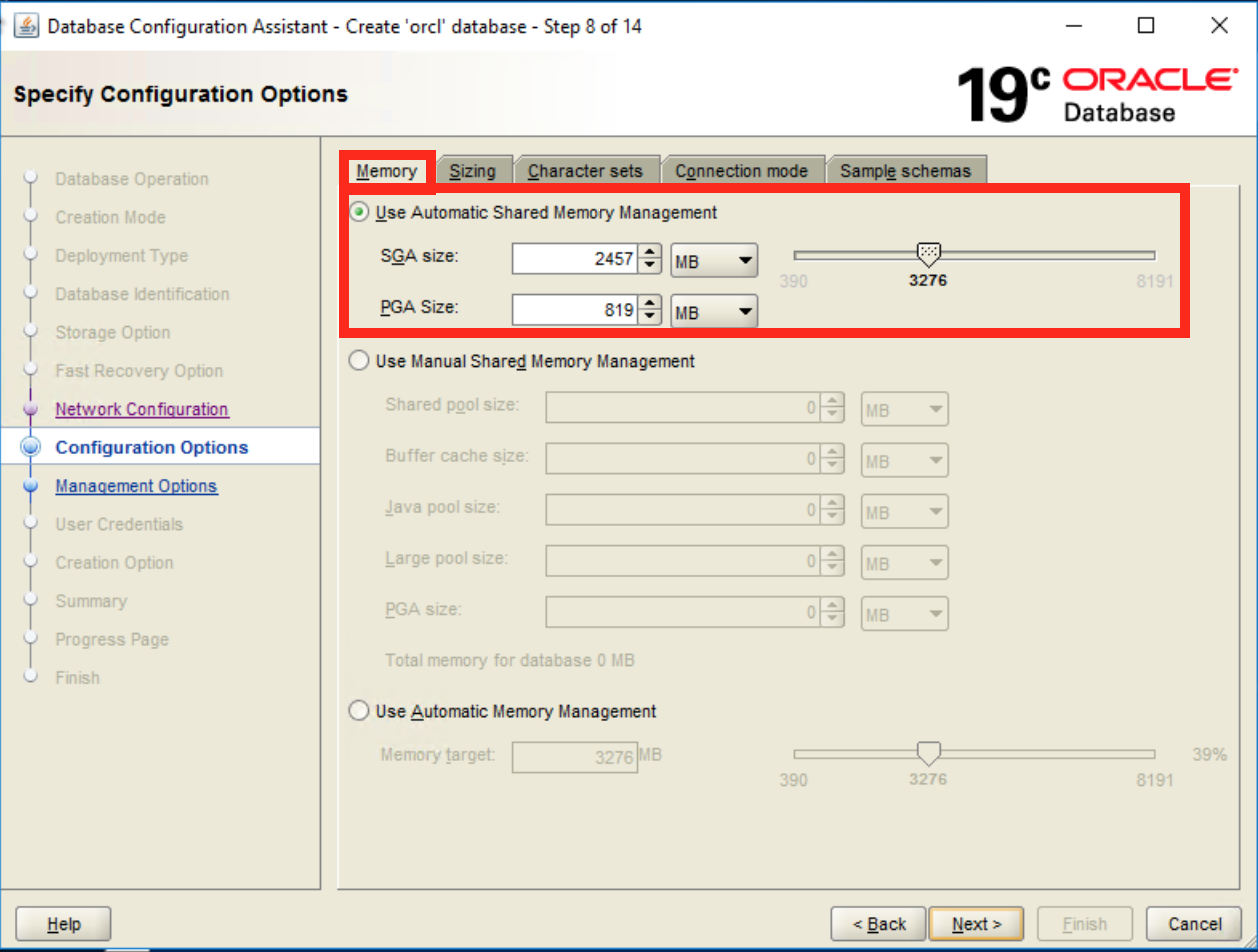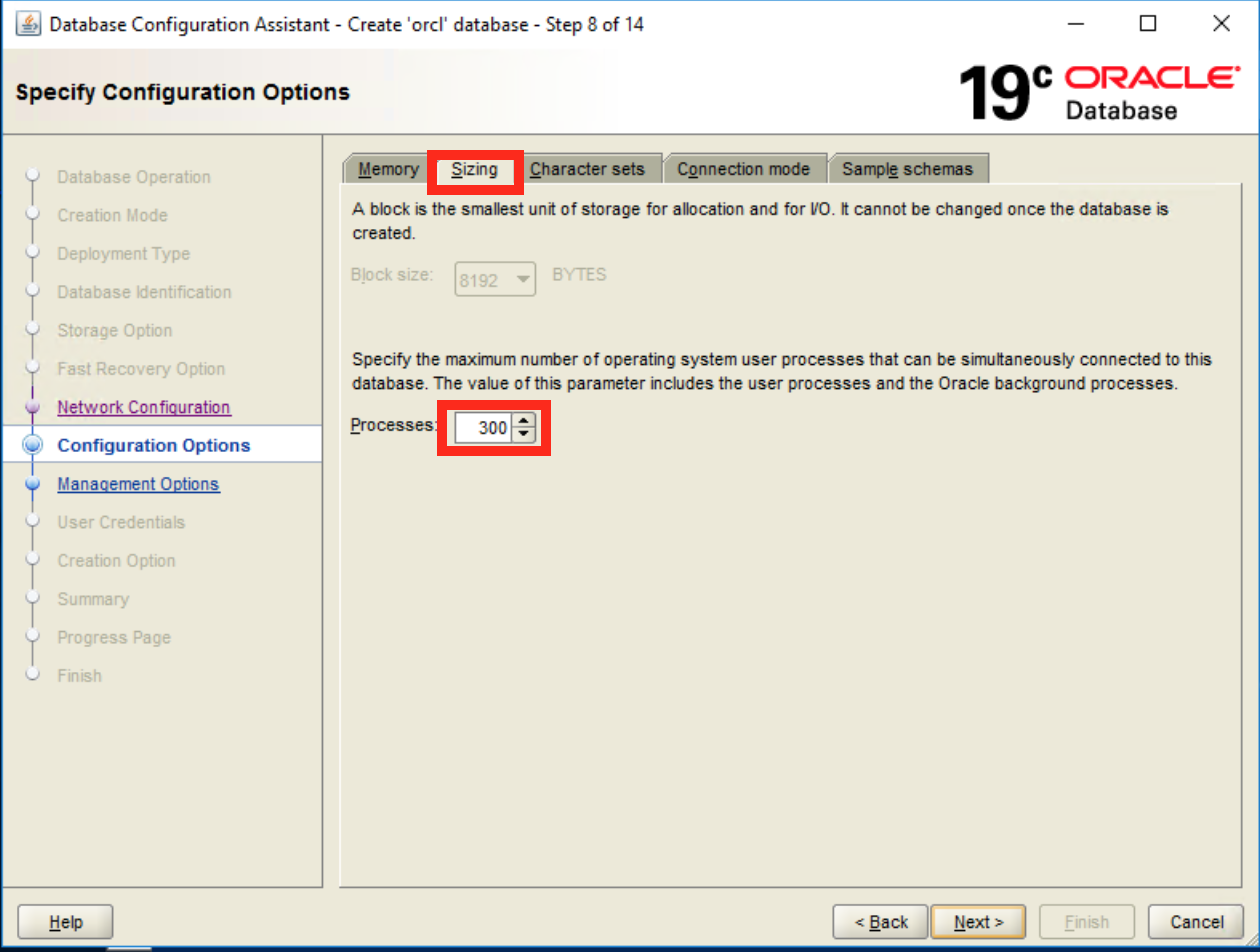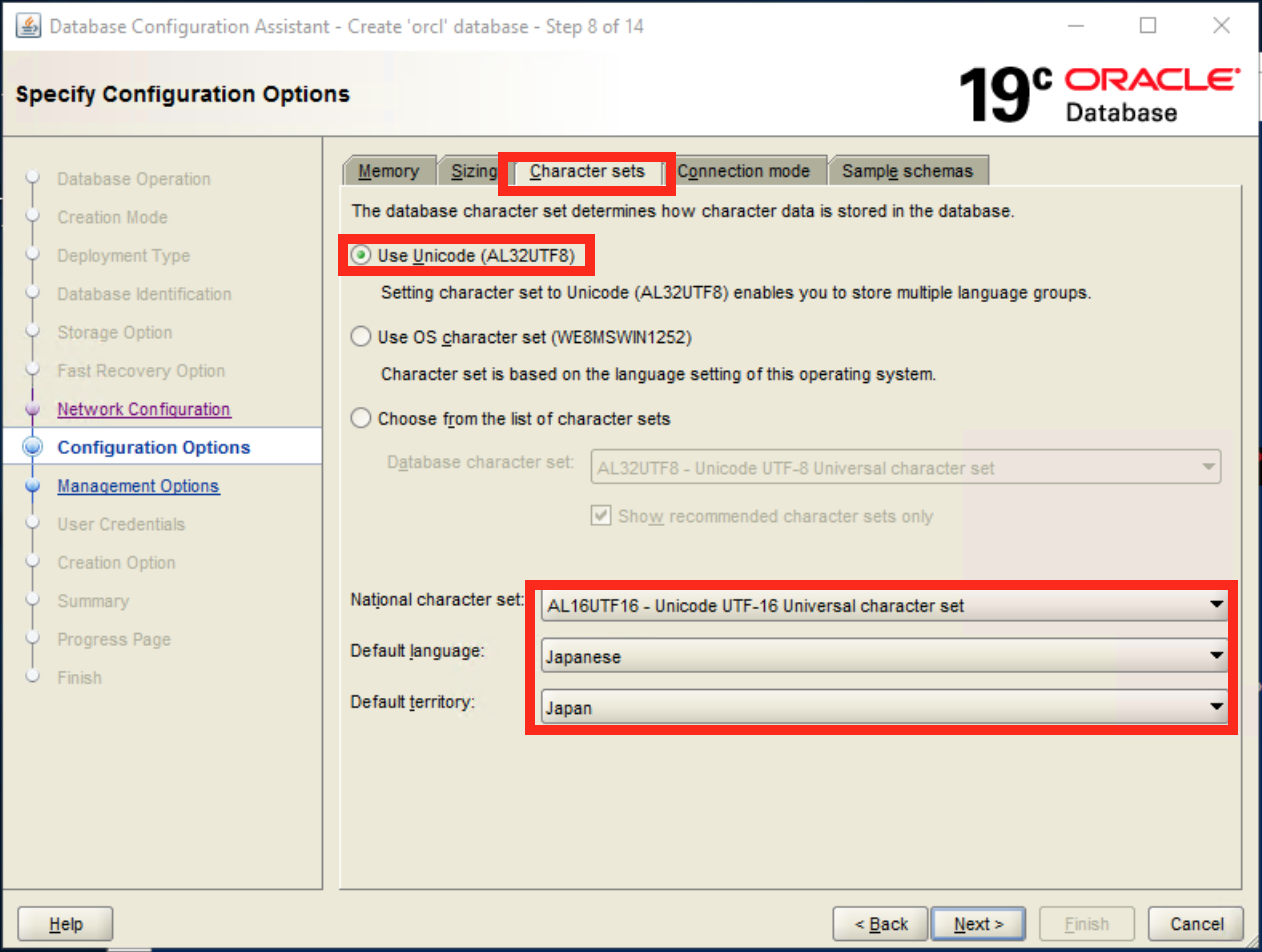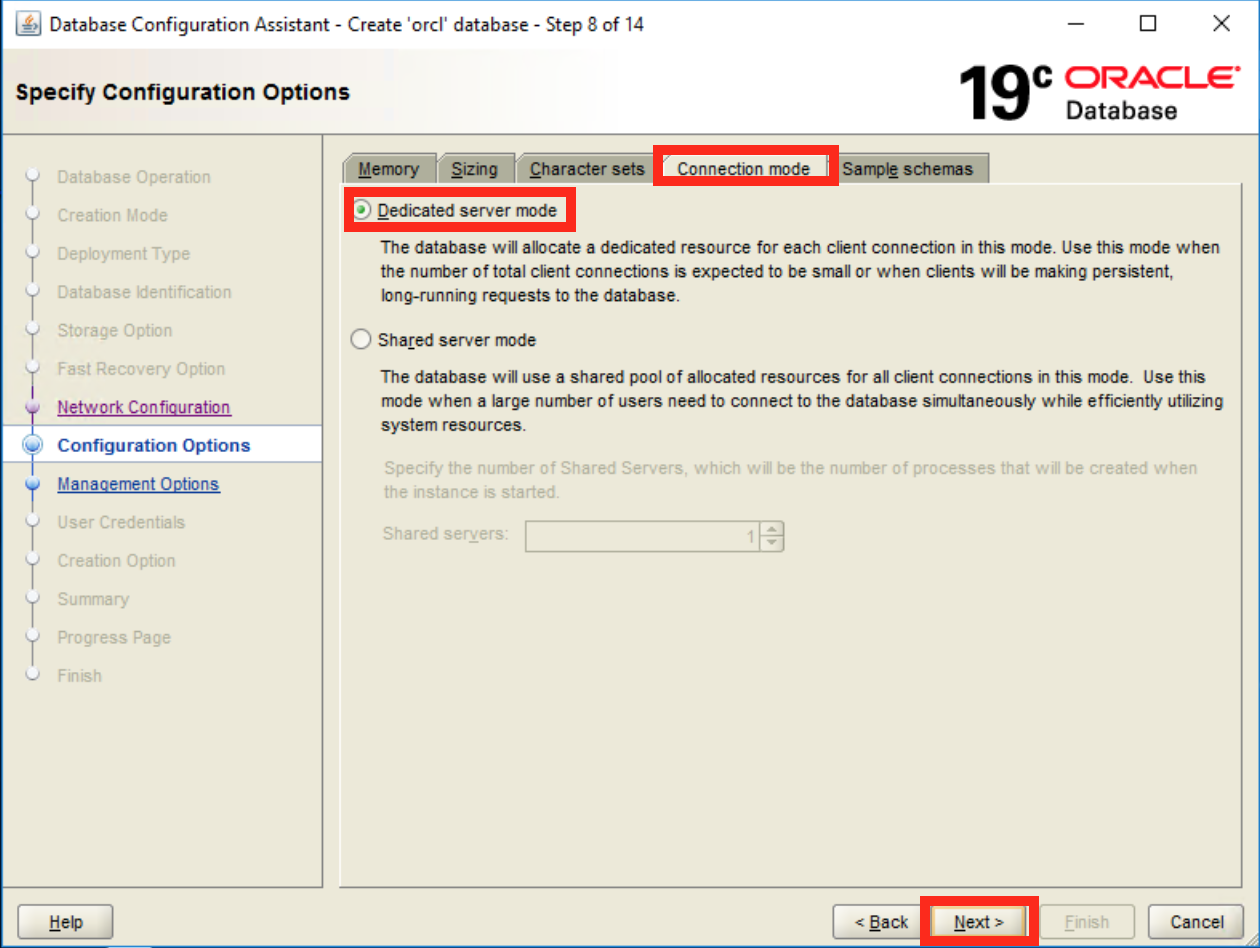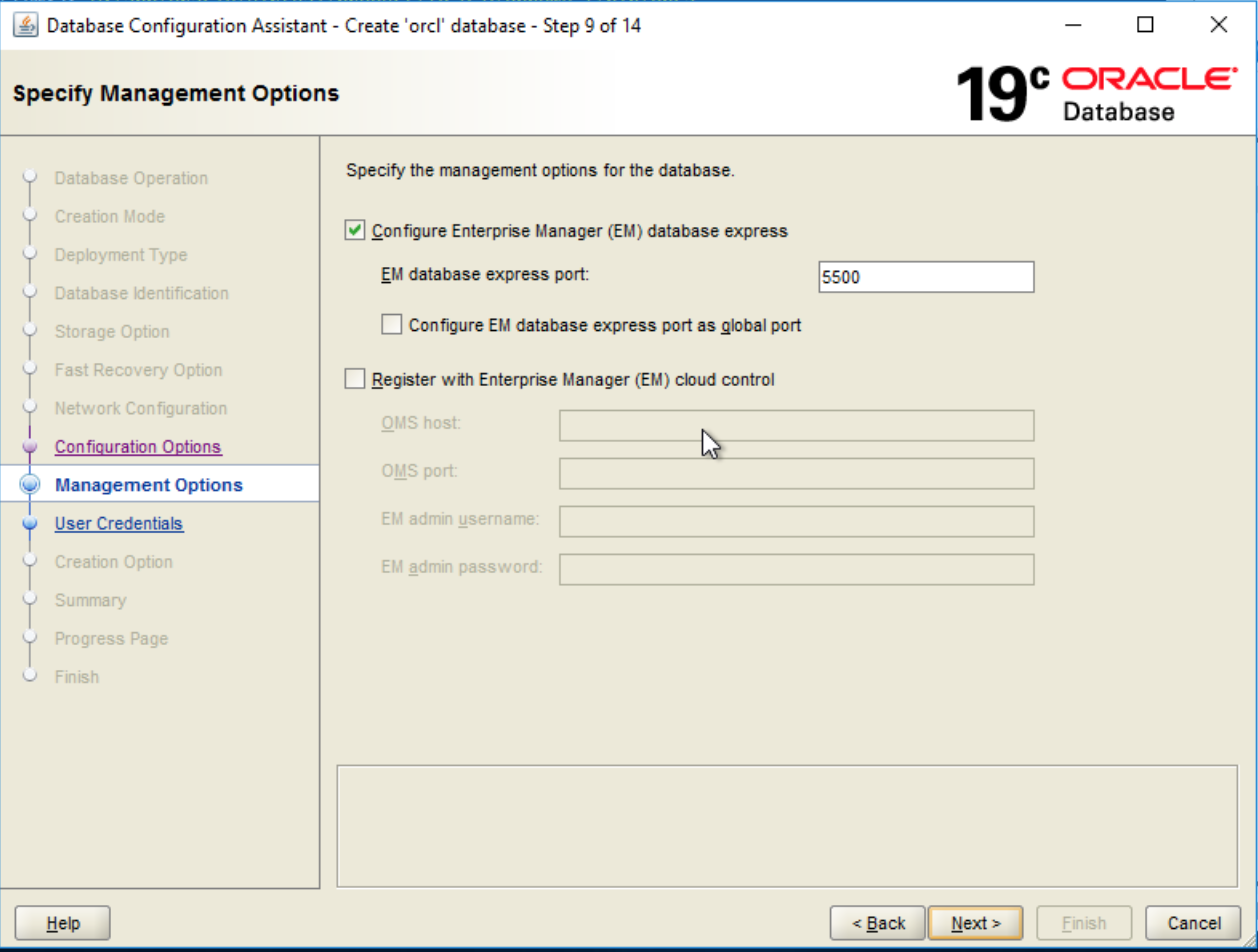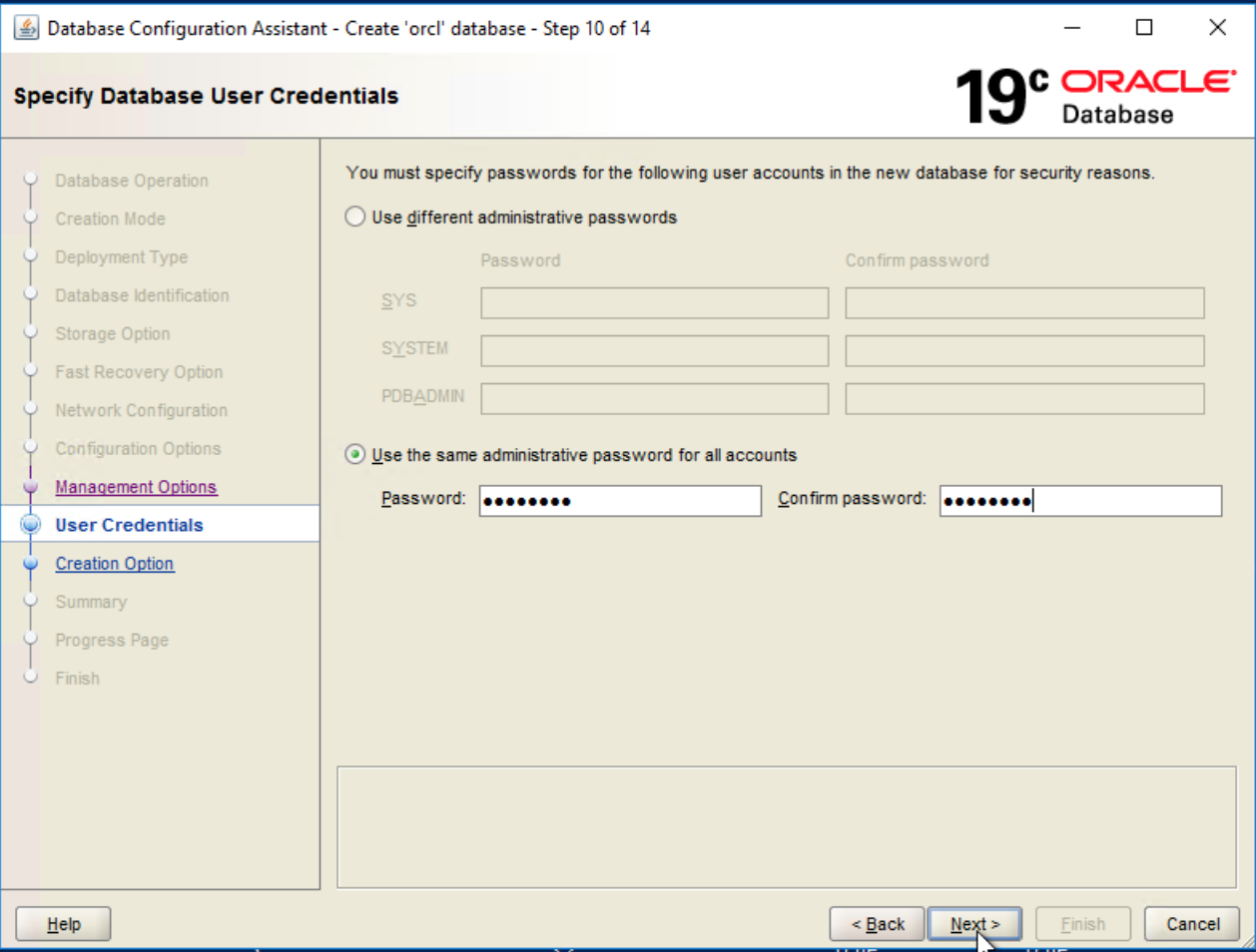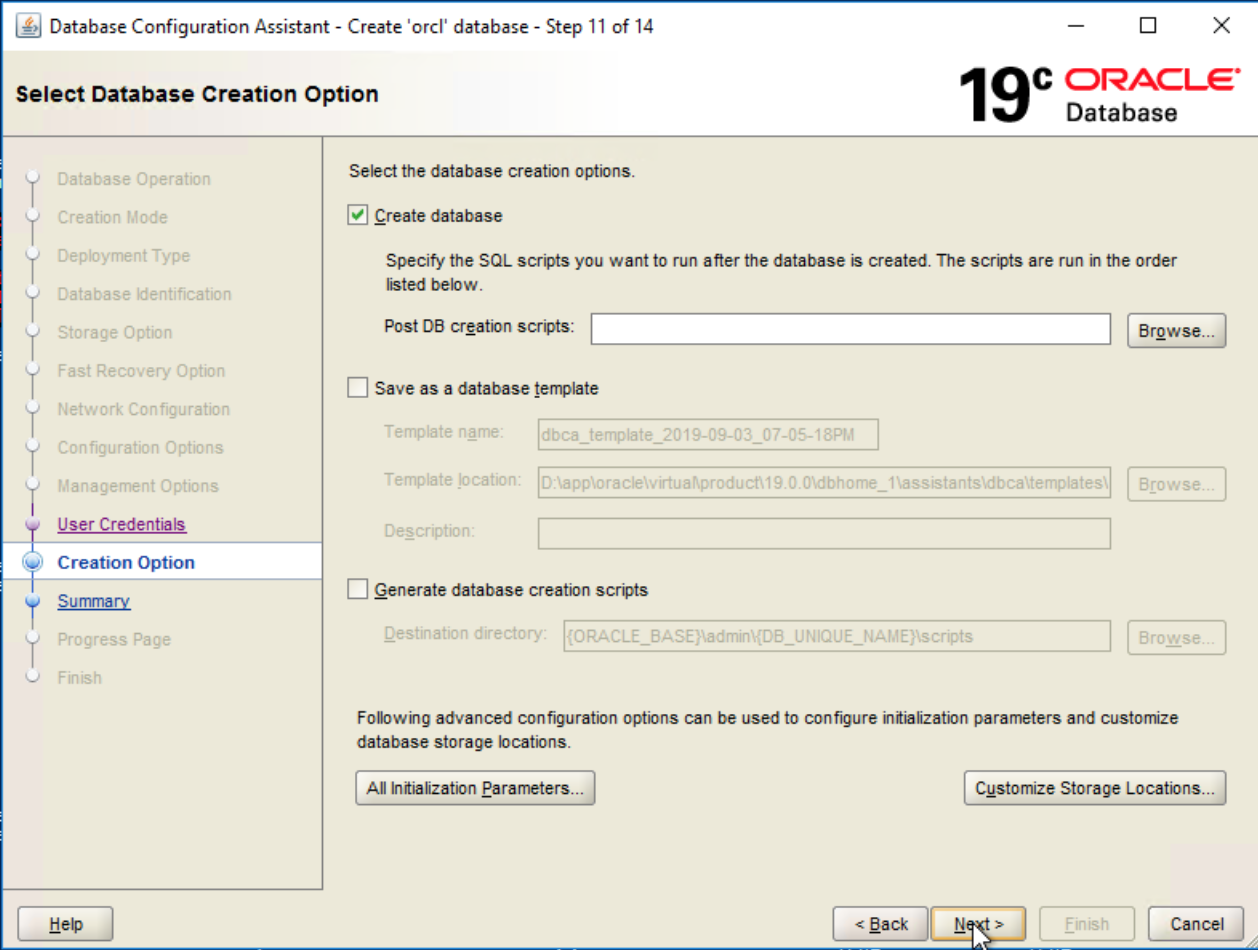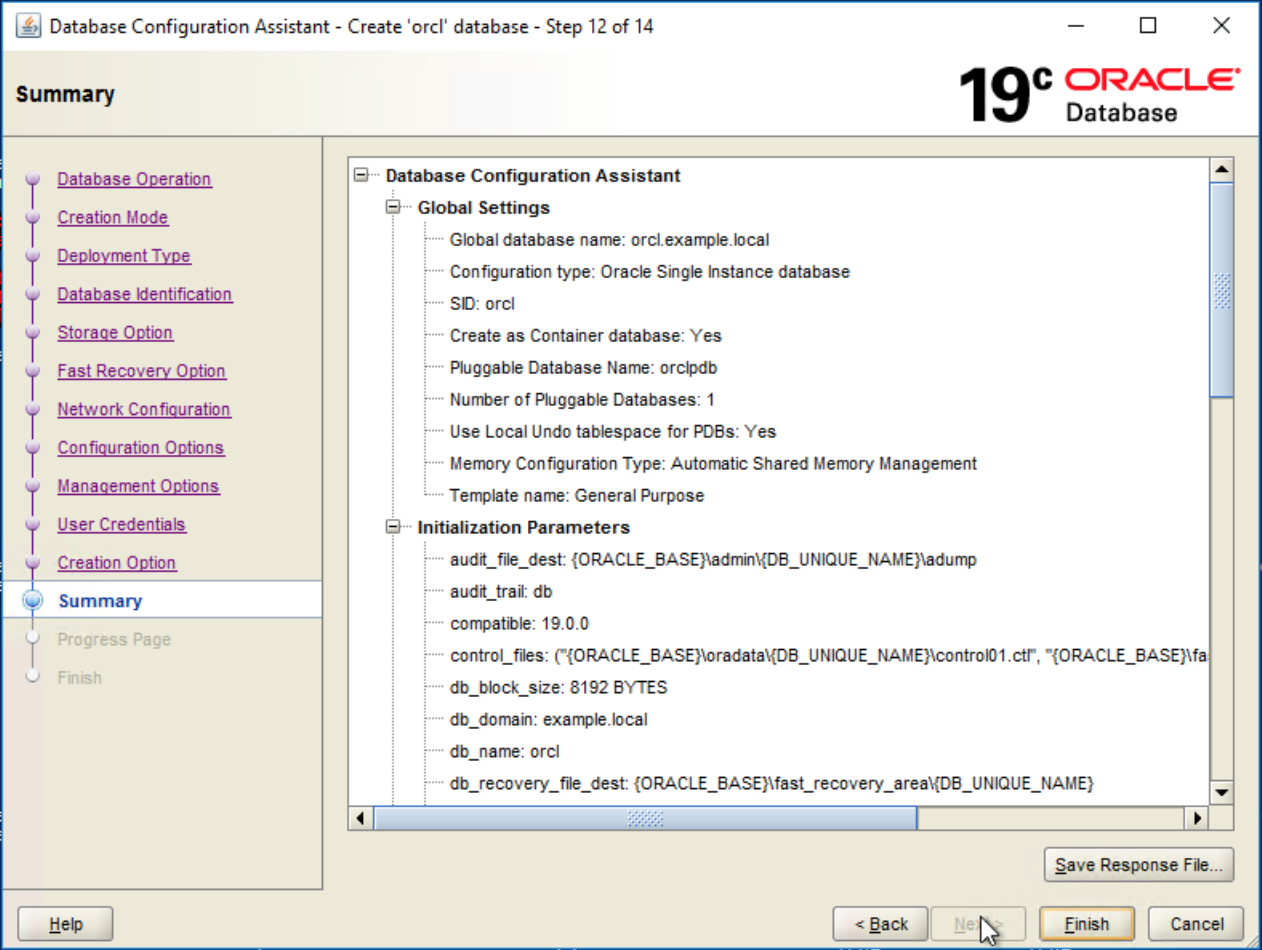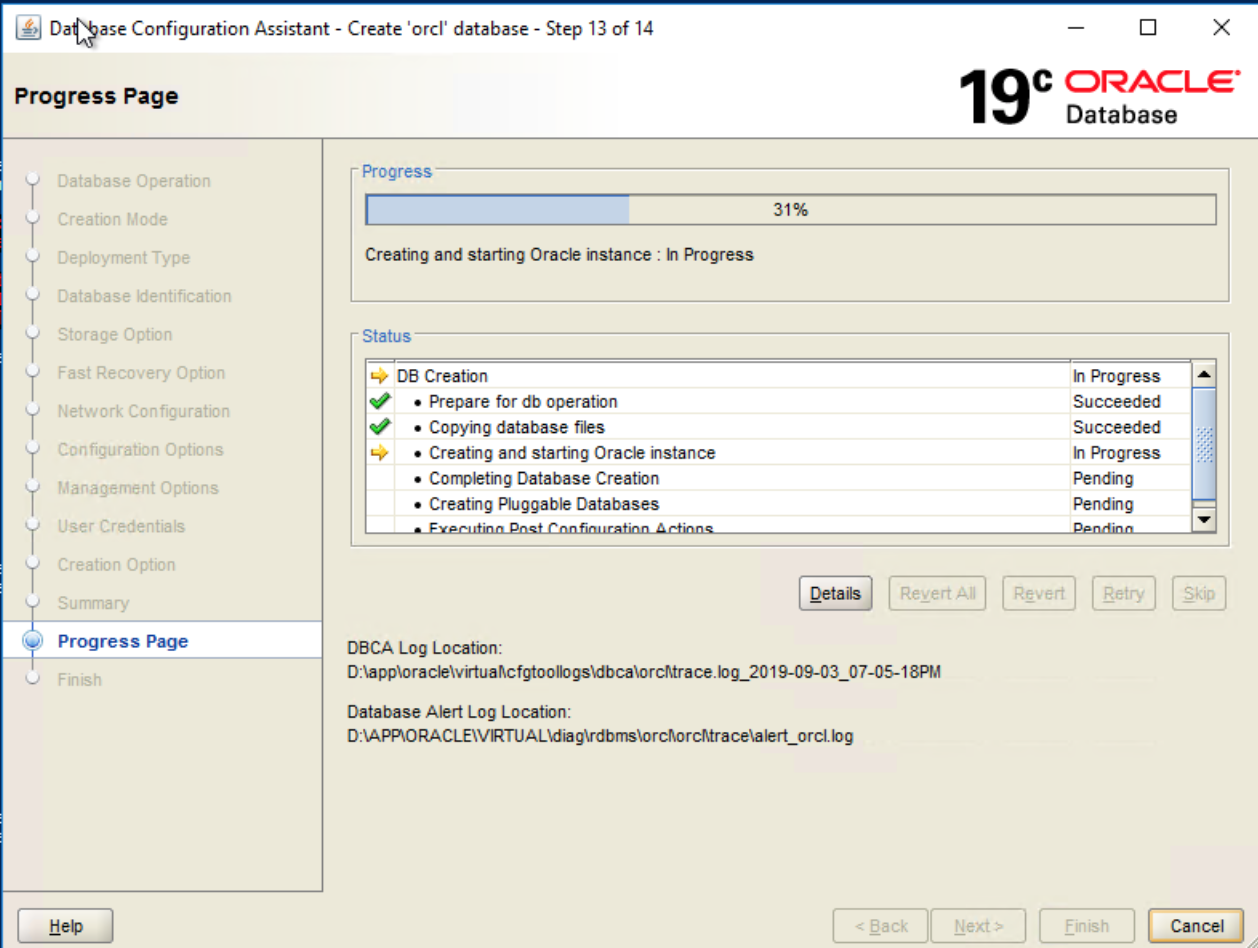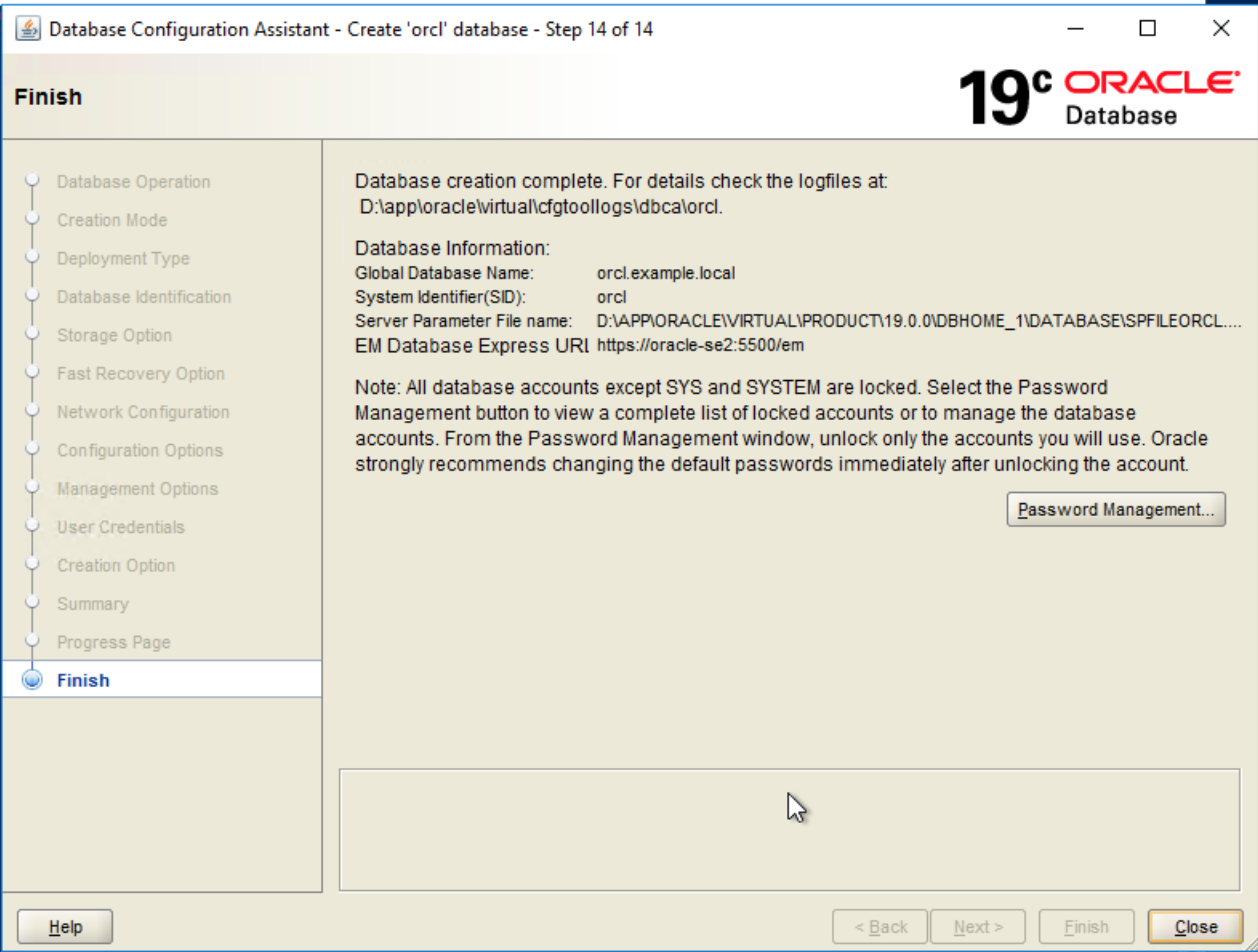5.5. データベースの作成¶
5.5.2. DBCAの起動¶
PS C:\Windows\system32> D:\app\oracle\virtual\product\19.0.0\dbhome_1\bin\dbca
[Select Database Operation] ウィンドウで、 [Create a database] を選択し、 [Next>] をクリックします。
[Select Database Creation Mode] ウィンドウで、 [Advanced configuration] を選択し、 [Next>] をクリックします。
[Select Database Deployment Type] ウィンドウで、 以下の値を選択します。
項目 |
設定値 |
Database type |
Oracle Single instance database |
Select a template for your database |
General Purpose or Transaction Processing |
[Specify Database Identification Details] ウィンドウで、以下の値を選択し、 [Next>] をクリックします。
項目 |
設定値 |
|---|---|
Global database name |
orcl.example.local |
SID |
orcl |
Create as Container database |
選択 |
Use Local Undo tablespace for PDBs |
選択 |
Create a Container database with one or more PDBs |
選択 |
PDB name |
orclpdb |
[Select Database Storage Option] ウィンドウで、 [Use template file for database storage attributes] を選択し、 [Next>] をクリックします。
[Select Fast Recovery Option] ウィンドウで、以下の値を選択し、 [Next>] をクリックします。
項目 |
設定値 |
|---|---|
Specify Fast Recovery Area |
選択 |
Recovery files storage type |
File System |
Fast Recovery Area |
{ORACLE_BASE}\fast_recovery_area\{DB_UNIQUE_NAME} |
Fast Recovery Area size |
自動入力※ |
Enable archiving |
選択 |
※自動で入力されますが、必要に応じて適宜変更します。
[Specify Network Configuration Details] ウィンドウで、以下の値を選択し、 [Next>] をクリックします。
項目 |
設定値 |
|---|---|
Create a new listener |
選択 |
Listener name |
LISTENER |
Listener port |
1521 |
[Specify Configuration Options - Memory] ウィンドウで、以下の値を選択します。
項目 |
設定値 |
|---|---|
Use Automatic Shared Memory Management |
選択 |
SGA size |
自動入力 |
PGA size |
自動入力 |
注釈
お客様環境のシステムメモリーサイズにより、選択するメモリ管理設定によっては、エラーが表示される場合があります。エラーが表示された場合は、以下のドキュメントを参考に、適切なメモリ管理を選択、設定してください。
Oracle Database データベース管理者ガイド 19c - 第I部 基本データベース管理 - 6 メモリーの管理
[Specify Configuration Options - Sizing] ウィンドウで、以下の値を選択します。
項目 |
設定値 |
|---|---|
Processes |
自動入力 |
[Specify Configuration Options - Character Sets] ウィンドウで、以下の値を選択します。
項目 |
設定値 |
|---|---|
Use Unicode (AL32UTF8) |
選択 |
National character set |
AL16UTF16 - Unicode UTF-16 Universal character set |
Default language |
Japanese |
Default territory |
Japan |
[Specify Configuration Options - Connection mode] ウィンドウで、以下の値を選択し、 [Next>] をクリックします。
項目 |
設定値 |
|---|---|
Dedicated server mode |
選択 |
[Specify Management Options] ウィンドウで、以下の値を選択し、 [Next>] をクリックします。
項目 |
設定値 |
|---|---|
Configure Enterprise Manager (EM) database express |
選択 |
EM database express port |
5500 |
Configure EM database express port as global port |
未選択 |
Register with Enterprise Manager (EM) cloud control |
未選択 |
[Specify Database User Credentials] ウィンドウで、以下の値を選択し、 [Next>] をクリックします。
項目 |
設定値 |
|---|---|
Use the same administrative password for all accounts |
選択 |
Password |
お客様指定のパスワード |
Confirm Password |
Passwordに入力したパスワード |
[Select Database Creation Option] ウィンドウで、以下の値を選択し、 [Next>] をクリックします。
項目 |
設定値 |
|---|---|
Create database |
選択 |
Save as a database template |
未選択 |
Generate database creation scripts |
未選択 |
[Summary] ウィンドウで、設定を確認します。設定に問題がなければ、 [Finish] をクリックし、データベース作成を開始します。
[Progress Page] ウィンドウで、データベース作成が開始されたことを確認します。
[Finish] ウィンドウで [Database creation complete.] を確認し、 [Close] をクリックし、DBCAを終了します。